CentOS系统作为企业级Linux发行版的代表,以其稳定性和安全性受到广泛使用,部分用户可能会遇到系统启动后长时间停留在欢迎界面(即启动进度条或欢迎画面)无法进入桌面或命令行的问题,这一问题通常由系统服务异常、文件系统错误、驱动冲突或配置文件损坏等多种原因导致,需要通过系统排查和修复来解决,本文将详细分析CentOS卡在欢迎界面的常见原因及解决方法,帮助用户快速定位并解决问题。

问题排查前的准备工作
在开始修复前,建议用户先确认系统的启动状态和日志信息,以便更精准地定位问题,重启系统并在启动界面按下Esc键,进入GRUB启动菜单,选择CentOS系统启动项,按e键进入编辑模式,找到以linux16或linuxefi开头的行,在行尾添加systemd.unit=rescue.target,按Ctrl+X进入救援模式,在救援模式下,输入root密码后,可通过journalctl -b -p err查看系统启动时的错误日志,重点关注与服务、驱动或文件系统相关的错误信息。
常见原因及解决方法
系统服务异常
系统启动时会加载多个服务,若某个关键服务卡住,可能导致整个启动流程停滞,可通过以下步骤排查:
- 在救援模式下,执行
systemctl list-jobs查看当前运行的服务状态。 - 若发现服务处于“activating”或“failed”状态,可尝试禁用或重启相关服务,例如
systemctl disable problematic-service。 - 若无法确定问题服务,可尝试进入多用户模式:在GRUB编辑界面添加
systemd.unit=multi-user.target,跳过图形界面直接进入命令行,再逐步排查服务。
文件系统错误
文件系统损坏是导致启动失败的常见原因之一,使用以下命令检查并修复文件系统:
- 执行
fsck /dev/sdaX(/dev/sdaX为根分区设备名,可通过lsblk查看)。 - 若提示文件系统错误,根据提示选择修复选项(通常输入
y确认)。 - 修复完成后,执行
reboot重启系统,观察是否恢复正常。
驱动或硬件冲突
不兼容的驱动或硬件问题也可能导致系统卡在欢迎界面,NVIDIA显卡驱动或某些RAID控制器驱动可能引发冲突,解决方法包括:
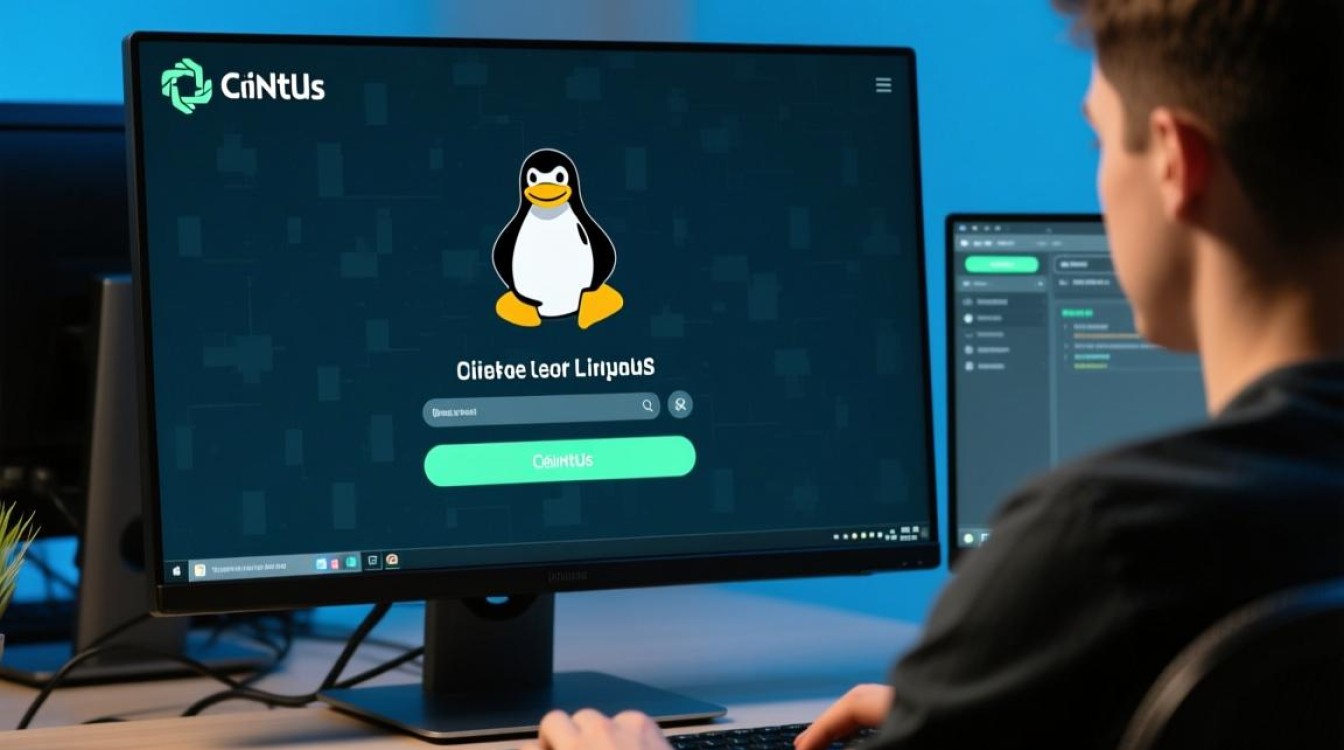
- 在GRUB编辑界面添加
nomodeset参数,禁用显卡驱动启动。 - 若为硬件RAID,需确保驱动正确加载,或临时切换为AHCI模式启动。
- 检查
dmesg日志中的硬件错误信息,若提示硬盘或内存故障,需更换硬件或重新插拔连接线。
配置文件损坏
错误的系统配置文件可能导致服务启动失败,常见问题包括网络配置、防火墙规则或用户权限设置:
- 检查
/etc/fstab文件是否有错误的挂载点,可暂时注释掉非必要条目。 - 若最近修改过网络配置,可备份后删除
/etc/sysconfig/network-scripts/下的配置文件,重启后重新配置。 - 对于SELinux问题,可临时设置为宽松模式:在GRUB添加
enforcing=0,或执行setenforce 0。
更新或软件包冲突
系统更新后可能因软件包依赖问题导致启动异常,可通过以下方式解决:
- 在救援模式下执行
dnf history list查看最近的更新记录,使用dnf history undo [ID]回滚更新。 - 若无法回滚,可尝试清理缓存:
dnf clean all,然后重新安装关键软件包。
预防措施
为避免此类问题再次发生,建议用户定期进行系统维护:
- 定期检查磁盘健康状态:
smartctl -a /dev/sda。 - 备份重要配置文件,如
/etc/fstab、/etc/selinux/config等。 - 避免随意安装来源不明的软件包,更新前确认兼容性。
- 使用虚拟机或快照功能,在修改系统前创建备份点。
相关问答FAQs
Q1:CentOS卡在欢迎界面后,如何进入命令行排查问题?
A:重启系统,进入GRUB启动菜单,选择CentOS启动项按e键编辑,在linux16或linuxefi行尾添加systemd.unit=multi-user.target,按Ctrl+X启动即可进入命令行模式,在此模式下,可通过systemctl status、journalctl等命令查看服务状态和日志。
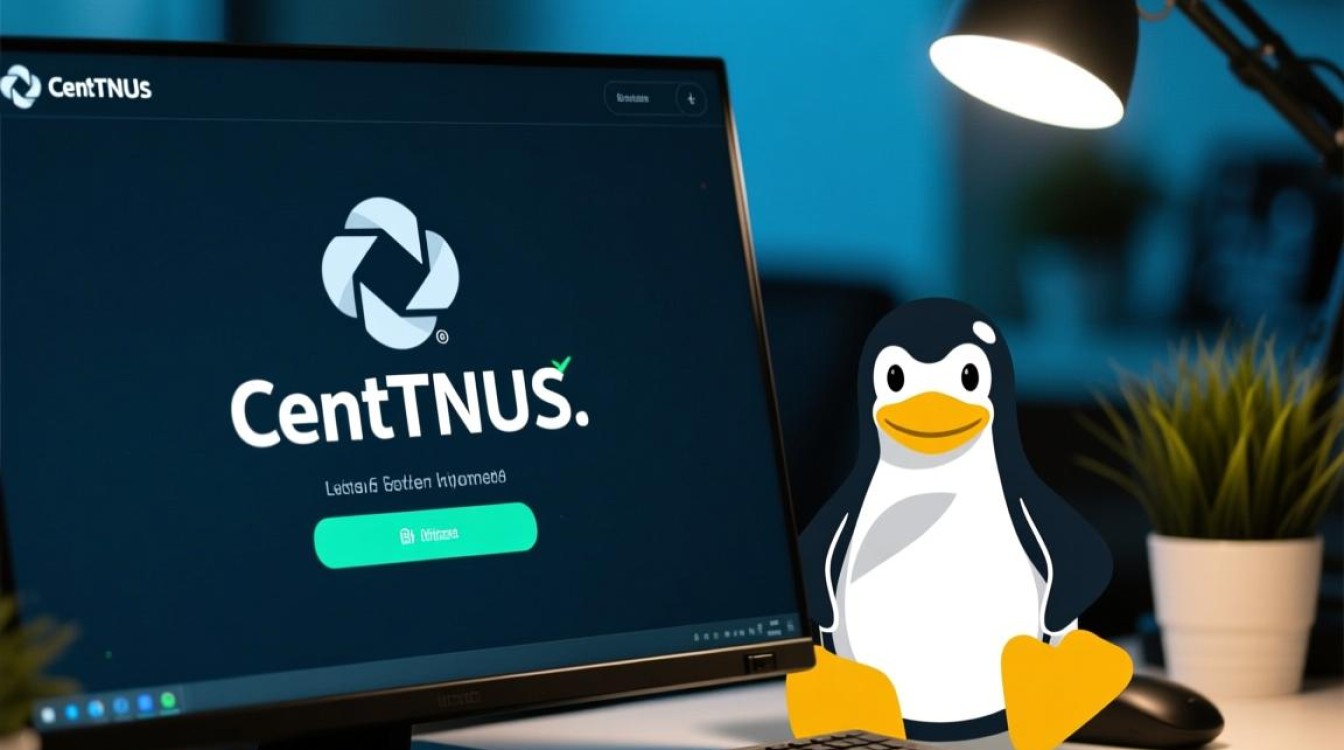
Q2:修复后系统仍卡在欢迎界面,如何进一步排查?
A:若常规方法无效,可尝试进入单用户模式:在GRUB编辑界面添加rd.break,在挂载根分区后执行chroot /sysroot,然后检查/var/log/messages和/var/log/dmesg日志,或重装关键系统包(如dnf reinstall systemd),若问题依旧,可能需重装系统或备份数据后恢复出厂设置。
【版权声明】:本站所有内容均来自网络,若无意侵犯到您的权利,请及时与我们联系将尽快删除相关内容!

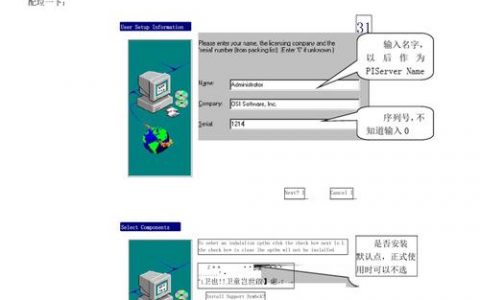

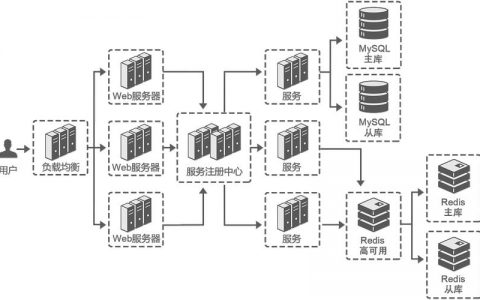


发表回复